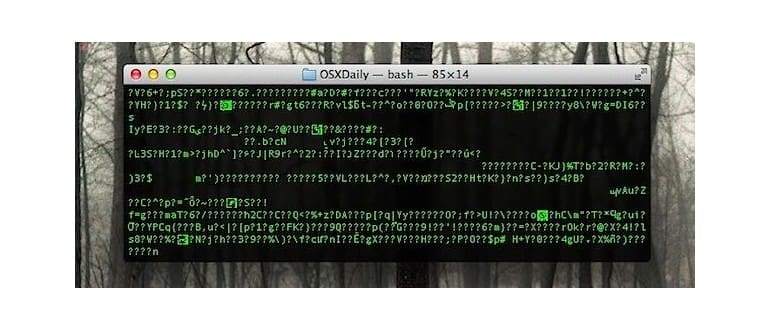È necessario crittografare rapidamente un file dalla riga di comando? Con OpenSSL, puoi cifrare e decodificare i file molto facilmente.
Ai fini di questa procedura dettagliata, utilizzeremo la crittografia des3, che in termini semplici significa che un algoritmo di crittografia complesso viene applicato tre volte a ciascun blocco di dati, rendendo difficile il crack attraverso i metodi di forza bruta. Mentre ci stiamo concentrando su Mac OS X, questi comandi funzioneranno ovunque sia installato OpenSSL, comprese le versioni precedenti di OS X e Linux.
Come crittografare i file con OpenSSL
La sintassi di openssl è di base:
openssl [tipo di crittografia] -in [file da crittografare]
Come accennato in precedenza, utilizzeremo des3 per la crittografia e utilizzeremo un file di testo come input. Stiamo anche andando a specificare un file di output diverso per prevenire eventuali errori. Ecco come apparirà il comando:
openssl des3 -in file.txt -out encrypted.txt
Ti verrà chiesto di impostare e confermare una password prima che la crittografia sia completata; non perdere questa password o rischi di perdere l’accesso al file.
Puoi anche usare un file di input con -in nomefile, ma ciò potrebbe causare problemi. Per evitare inconvenienti, non specificare lo stesso file come input e output. Questo significa che il file originale rimarrà accessibile prima o dopo la crittografia, quindi gestisci quel file singolarmente, preferibilmente attraverso un metodo di cancellazione sicura.
Decrittografia dei file con OpenSSL
Per decrittografare un file, usa il seguente comando:
openssl des3 -d -in encrypted.txt -out normal.txt
La password precedentemente impostata sarà richiesta per decrittografare il file.
Oltre a cambiare il posizionamento dell’ingresso e dell’output, dove rimane il file originale, la differenza principale qui è il flag -d che dice a openssl di decodificare il file.
Naturalmente, probabilmente ti starai chiedendo cosa succede se provi ad aprire un file che è stato crittografato con OpenSSL senza inserire la password. In tal caso, riceverai un messaggio di errore, ma se provi ad aprire il file con qualcosa come TextEdit, vedrai il testo «Salted» seguito da un gruppo di parole senza senso come:
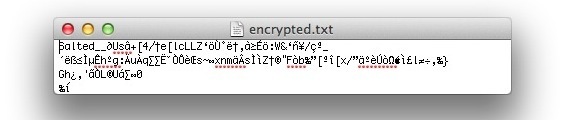
Il file rimarrà illeggibile fino a quando non sarà stato nuovamente decrittografato tramite openssl.
Per ulteriori informazioni sulla sicurezza dei file, non perdere alcuni dei nostri altri post, tra cui la protezione con password di un Mac, la crittografia di partizioni, archivi zip, file e cartelle nelle immagini disco e persino la crittografia dei backup iOS per proteggere i dati sensibili da iPhone e iPad.
Novità nel 2024: Crittografia e Sicurezza Avanzate
Nel 2024, la crittografia continua ad evolversi, con OpenSSL che ha rilasciato aggiornamenti significativi per migliorare la sicurezza e l’affidabilità. Ad esempio, l’introduzione di algoritmi più robusti e opzioni di chiave migliorate offre una protezione ancora maggiore contro le minacce informatiche.
Inoltre, molti utenti stanno iniziando a integrare strumenti di crittografia nei loro flussi di lavoro quotidiani, grazie alla facilità d’uso di OpenSSL e alla crescente consapevolezza dei rischi legati alla sicurezza dei dati. Che tu stia gestendo file sensibili sul tuo Mac o su Linux, è cruciale rimanere aggiornati sulle nuove pratiche e strumenti disponibili.
Ricorda che la sicurezza non si limita alla crittografia dei file: considera l’implementazione di backup crittografati e strategie di gestione delle password per un approccio completo alla protezione dei tuoi dati. Con l’aumento delle minacce informatiche, è più importante che mai adottare una mentalità proattiva per la sicurezza.